Windows רושם כמעט כל אירוע שקורהכשמישהו משתמש בזה. היומן אינו מעניין במיוחד את המשתמש הממוצע, אך עבור כל מי שמתקל בפתרון אפליקציה או מתקשה בניהול תהליך, הוא שימושי מאוד. אם אי פעם תצטרך לגלות לאיזה משתמש התקין או הסיר התקנה של אפליקציה במערכת Windows, יומן האירועים e הוא אליו אתה פונה. הנה מה שאתה צריך לעשות.
תזדקק לזכויות ניהול כדי להציג את ה-יומן. לחץ באמצעות לחצן העכבר הימני על מחשב זה (המחשב שלי במערכת Windows 7) ובחר נהל מתפריט ההקשר. ספק הרשאה ניהולית אם תתבקש. הרחב את כלי המערכת> מציג האירועים> יומני Windows ובחר יישום. החלונית מצד ימין תופיע תחילה ריקה כאשר Windows טוען את האירועים שנרשמו. זה עשוי להיראות לרגע כאילו החלון קפא אבל תני לו דקה. לאחר הטעינה תוכלו לראות רשימה ארוכה מאוד של אירועים שככל הנראה מכדי לנווט ידנית.
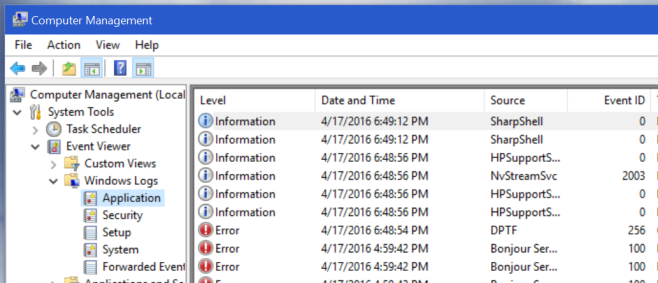
התבונן בחלונית השמאלית ביותר ולחץ על האפשרות 'סנן יומן נוכחי' תחת פעולות.
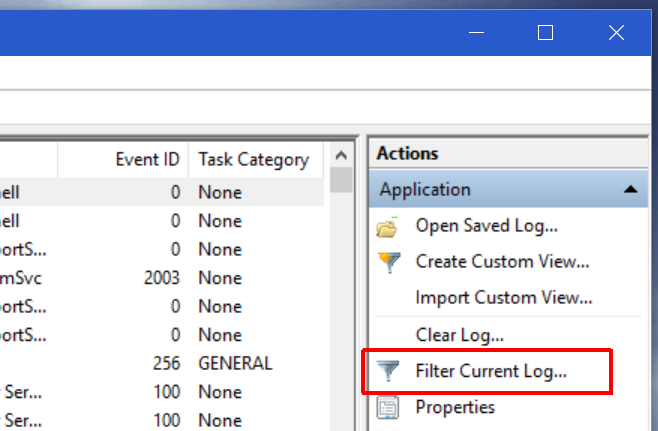
ייפתח חלון חדש בשם Filter Current Log. גלול מטה לתפריט הנפתח 'מקורות אירועים' ופתח אותו. בדוק את האפשרות MsiInstaler ולחץ על החל.
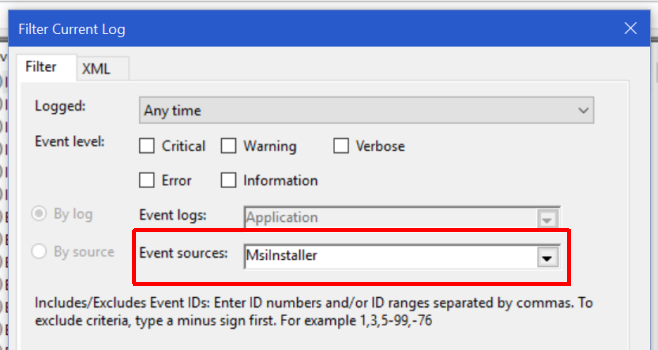
MsiInstaller הוא השירות האחראילהתקנה ולהסרת התקנה של אפליקציות ב- Windows. אם משתמש התקין או הסיר התקנה של אפליקציה, שירות זה היה רושם אירוע. רשימת האירועים שתראה לאחר החלת המסנן תהיה בלעדית לאלה הנוגעים להתקנות אפליקציות והסרות. זוהי רשימה קטנה יותר שאפשר לעבור עליה ידנית. אם יש לך רעיון גס מתי התרחשה התקנה או הסרה של אפליקציה מסוימת, אתה יכול לציין טווח תאריכים מהתפריט הנפתח 'מחובר' במסנן היומן.
בחרו רישום ביומן והסתכלו בחלונית שמתחתיה אשר נותנת לכם פרטים על האירוע. אתה יכול לראות איזו אפליקציה הוסרה, התאריך והשעה שהיא הוסרה והמשתמש שהסיר אותה.
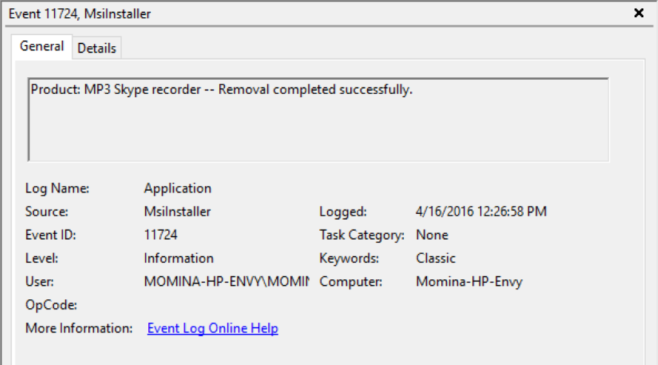
יש חסרונות בתהליך זה; לא כל היישומים מותקנים באמצעות שירות MsiInstaller כך שלא כל הפעילות בהתקנה / הסרה תירשם כאן. זה עובד ב- Windows 7 ומעלה.





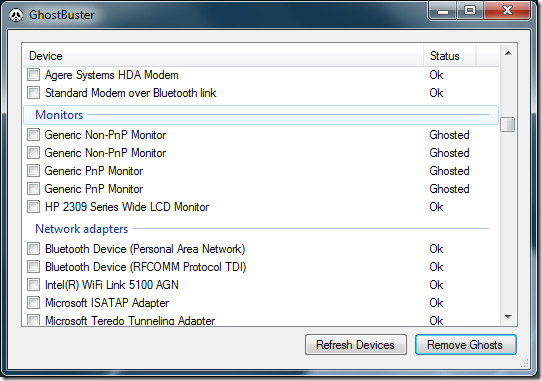







הערות